Raspberry Pi Zero 2 W خود را با اورکلاک کردن به یک موشک جیبی واقعی تبدیل کنید.
نکات کلیدی
- Raspberry Pi Zero 2 W را می توان اورکلاک کرد تا عملکرد را افزایش دهد، و آن را برای پروژه های قابل حمل و شبیه سازی بازی های یکپارچهسازی با سیستمعامل ایده آل می کند.
- اورکلاک ممکن است طول عمر Pi Zero 2 W را کاهش دهد، بنابراین با احتیاط ادامه دهید.
- برای بهترین نتیجه، اقدامات خنک کننده را برای جلوگیری از گرمای بیش از حد و گلوگاه حرارتی اضافه کنید.
مانند سایر کامپیوترهای تک برد Raspberry Pi، Raspberry Pi Zero 2 W را می توان برای افزایش عملکرد آن اورکلاک کرد. بیاموزید که چگونه CPU و GPU Pi Zero 2 W خود را اورکلاک کنید تا سریعتر کار کند.
چرا Raspberry Pi Zero 2 W خود را اورکلاک کنید؟
Raspberry Pi Zero 2 W یک ارتقاء بزرگ در مدل های اصلی Pi Zero است که دارای همان SoC Broadcom BCM2710A1 مانند Pi 3 با اندازه کامل است. این به آن امکان می دهد تا برخی از بارهای کاری را تا پنج برابر سریعتر از Pi Zero اجرا کند.
در ترکیب با فرم فاکتور اندازه جیبی و برچسب قیمت 15 دلاری، این Pi Zero 2 W را برای استفاده در پروژه های قابل حمل ایده آل می کند. معمولاً بدون هد، بدون مانیتور یا صفحه کلید اجرا می شود و از راه دور از طریق SSH به Raspberry Pi دسترسی خواهید داشت.
اگر می خواهید از Pi Zero 2 W به عنوان یک سیستم دسکتاپ با رابط کاربری گرافیکی استفاده کنید، با این حال، ممکن است در مقایسه با Pi 4 یا Pi 5 کمی کند به نظر برسد. با اورکلاک کردن CPU (و GPU)، می توانید کمی به آن کمک کنید. زیپ اضافی این همچنین باید برای شبیه سازی سیستم های بازی های یکپارچهسازی با سیستمعامل مفید باشد.
نقطه ضعف اورکلاک این است که می تواند طول عمر Pi Zero 2 W شما را کاهش دهد. همچنین اگر از تنظیم force_turbo=1 در فایل config.txt برای فعال کردن سطوح اضافه ولتاژ بالاتر (بیش از 6) استفاده کنید، ممکن است گارانتی شما را باطل کند. بنابراین با مسئولیت خود اورکلاک کنید – به خصوص اگر آن را به سرعت های بالاتر فشار دهید.
Raspberry Pi Zero 2 W خود را خنک نگه دارید
اجرای Raspberry Pi Zero 2 W با سرعت بالاتر باعث تولید گرمای بیشتری می شود. هنگامی که به 80 درجه سانتیگراد (176 درجه فارنهایت) رسید، SoC به طور خودکار شروع به بازگرداندن هسته های CPU می کند و سرعت آنها را تا زمانی که دما کاهش می یابد کاهش می دهد. اگر دما به 85 درجه سانتیگراد (185 درجه فارنهایت) برسد، حداکثر دریچه گاز، از جمله برای GPU، فعال می شود.
در حالی که ما فقط با یک برد Pi Zero 2 W به اورکلاک 1.2 گیگاهرتز دست پیدا کردیم، ممکن است متوجه شوید که اضافه کردن مقداری خنک کننده به پایین نگه داشتن دما کمک می کند، به خصوص اگر بارهای سنگین را برای مدت طولانی اجرا کنید. این خنک کننده می تواند به شکل هیت سینک یا فن – یا حتی هر دو، مانند هیت سینک دو فن The Pi Hut باشد.
چگونه Raspberry Pi 2 W را اورکلاک کنیم
درست مانند سایر مدلهای Raspberry Pi که دارای سیستم عامل استاندارد، Raspberry Pi OS (که قبلا با نام Raspbian شناخته میشد)، میتوانید با تغییر تنظیمات config.txt، سرعت ساعت سیستم روی تراشه (SoC) Pi Zero 2 W را تغییر دهید. فایل.
ایده خوبی است که با به روز رسانی و ارتقاء تمام بسته های سیستم شروع کنید. اگر از رابط کاربری گرافیکی دسکتاپ استفاده میکنید، یک پنجره ترمینال را با کلیک کردن روی نماد آن در نوار منوی بالا یا از طریق Menu > Accessories > Terminal باز کنید و وارد کنید:
sudo apt update && sudo apt upgrade -y
بررسی آخرین بسته های نرم افزاری و سپس به روز رسانی سیستم ممکن است چند دقیقه طول بکشد.
ابزارهای مانیتورینگ را نصب کنید
قبل از اورکلاک کردن Raspberry Pi Zero 2 W، چند ابزار مفید برای مقایسه عملکرد و دما قبل و بعد نصب خواهیم کرد. ابتدا ابزار Neofetch system info را نصب کنید:
sudo apt install neofetch
برای مشاهده اطلاعات فعلی سیستم، اجرا کنید:
neofetch
باید سرعت پردازنده پیش فرض Pi Zero 2 W را 1 گیگاهرتز نشان دهد. بعد، ابزار تولید بار کاری «استرس» را نصب کنید:
sudo apt install stress
اگر از نسخه Bullseye یا نسخه قبلی Raspberry Pi OS (یا Raspbian) استفاده می کنید، می توانید ابزار تست استرس Stressberry را با موارد زیر نصب کنید:
pip3 install stressberry
با این حال، اگر از آخرین نسخه «Bookworm» Raspberry Pi OS استفاده میکنید، باید Stressberry را در یک محیط مجازی پایتون نصب کنید (ما محیط خود را «اورکلاک» نامیدیم):
python -m venv overclock
cd overclock
source bin/activate
pip3 install stressberry
اکنون می توانید یک تست استرس اولیه را با سرعت کلاک پیش فرض Pi Zero 2 W انجام دهید تا بعداً با نتایج اورکلاک شده مقایسه کنید. این دستور را (در محیط مجازی پایتون در “Bookworm”) برای یک آزمایش 100 ثانیه ای با استفاده از هر چهار هسته CPU اجرا کنید:
stressberry-run -n "My Test" -d 100 -i 30 -c 4 mytest1.dat
هنگامی که SoC به دمای پایه پایدار رسید، تست استرس آغاز میشود و هر خط دما و فرکانس فعلی CPU را نشان میدهد که باید تا 1000 مگاهرتز (یعنی 1 گیگاهرتز) برسد.
فایل Config.txt را در حالت Overclock ویرایش کنید
حالا بیایید اورکلاک Raspberry Pi Zero 2 W را با تغییر تنظیمات سرعت CPU و GPU انجام دهیم که با راه اندازی مجدد فعال می شود. فایل تنظیمات config.txt را در ویرایشگر متن نانو باز کنید:
sudo nano /boot/config.txt
خطوط زیر را اضافه کنید:
arm_freq=1200
core_freq=500
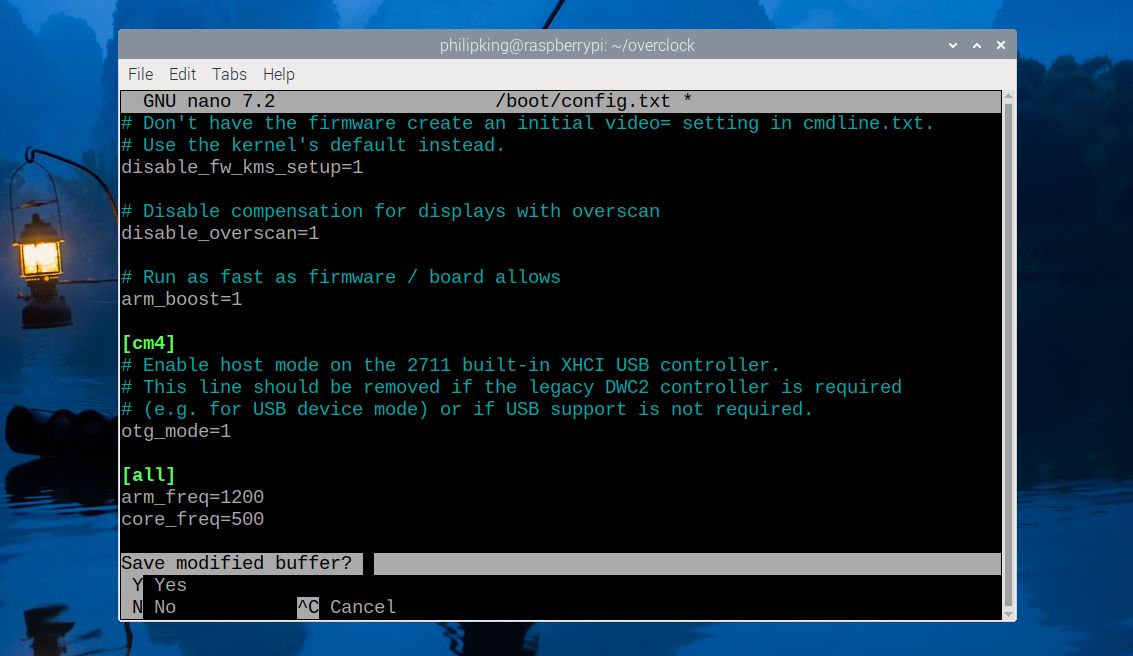
در اینجا، ما از arm_freq برای تنظیم سرعت کلاک پردازنده روی 1200 مگاهرتز (1.2 گیگاهرتز) استفاده می کنیم، در حالی که از core_freq برای افزایش سرعت هسته پردازنده گرافیکی (از 400 مگاهرتز پیش فرض) استفاده می کنیم. برای همه گزینه های ممکن، اسناد رسمی اورکلاک Raspberry Pi را ببینید. در صورت اورکلاک شدن سیستم، آخرین سیستم عامل به طور خودکار ولتاژ را افزایش می دهد، اما در صورت نیاز می توانید به صورت دستی آن را لغو کنید (ما این کار را نکردیم)، مانند:
over_voltage=2
از nano خارج شده و تنظیمات را با فشار دادن Ctrl + X و سپس Y و Enter ذخیره کنید. برای فعال کردن اورکلاک، Pi Zero 2 W را مجددا راه اندازی کنید:
sudo reboot
پس از راه اندازی مجدد، دستور ترمینال neofetch را دوباره اجرا کنید. شما باید سرعت CPU جدید 1.2 گیگاهرتز را ببینید.
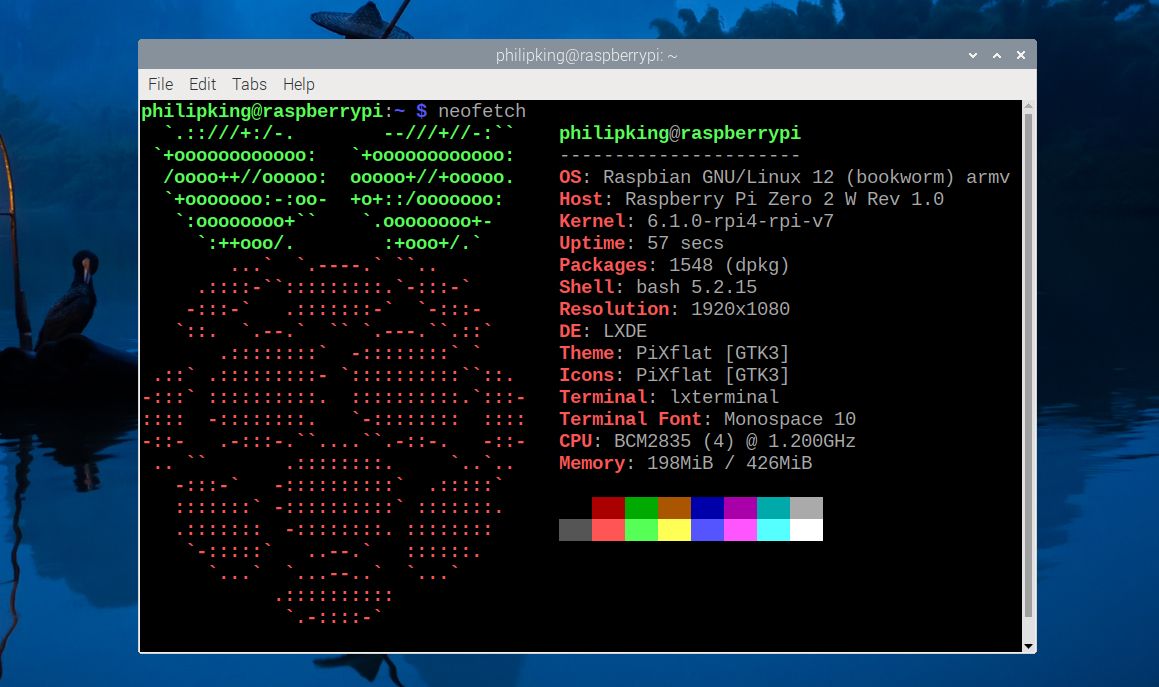
اورکلاک پی صفر 2 وات خود را تست استرس کنید
اگر از Raspberry Pi OS “Bookworm” استفاده می کنید، باید Stressberry را از داخل محیط مجازی پایتون خود اجرا کنید، بنابراین دوباره فعال کنید:
cd overclock
source bin/activate
سپس همان تست Stressberry را مانند قبل اجرا کنید (با نام فایل متفاوت برای خروجی):
stressberry-run -n "My Test" -d 100 -i 30 -c 4 mytest2.dat
این بار باید ببینید که CPU به سرعت اورکلاک 1.2 گیگاهرتز می رسد. همچنین دمای بالاتری خواهد داشت – در آزمایشهای ما، بدون خنککننده اضافه شده، به حداکثر 67.1 درجه سانتیگراد (152.8 درجه فارنهایت) رسیده است، بسیار پایینتر از سطح 80 درجه سانتیگراد که در آن فشار حرارتی شروع به اعمال میشود.
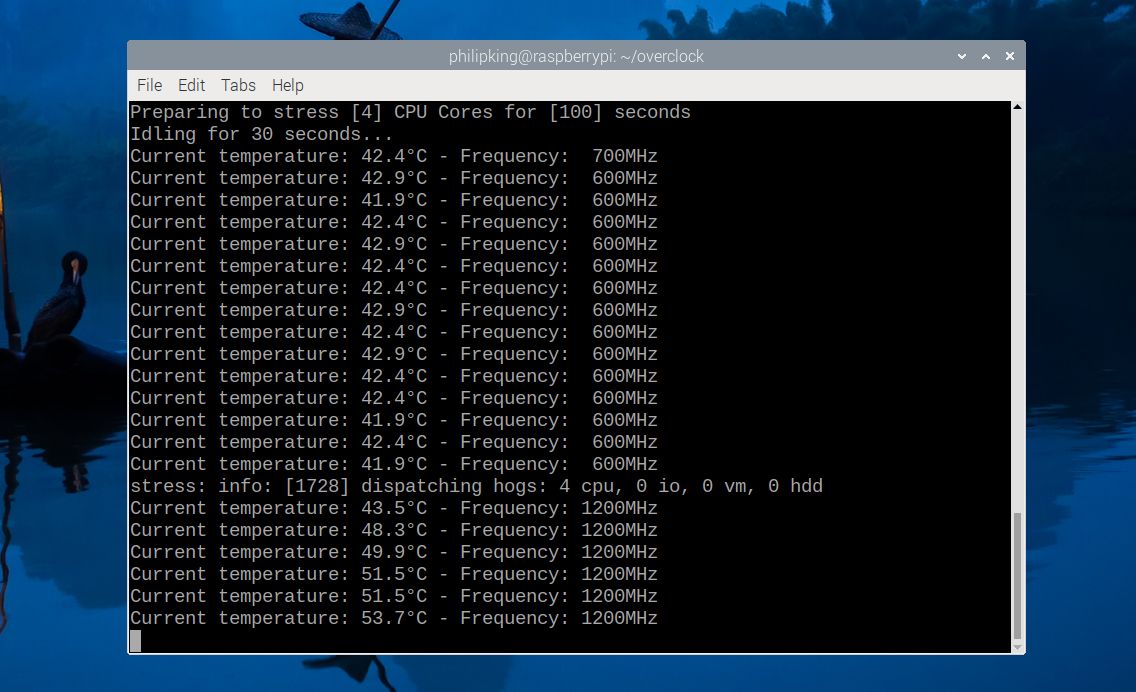
با خنک کننده اضافی، مانند فن یا هیت سینک، برخی از کاربران توانسته اند سرعت پردازنده را بیشتر، تا 1.4 گیگاهرتز، و پردازنده گرافیکی را تا 700 مگاهرتز افزایش دهند، اما مسافت پیموده شده ممکن است برای بردهای مختلف Pi Zero 2 W و روش خنک کننده مورد استفاده متفاوت باشد.
اگر اورکلاک در یک سطح معین باعث بی ثباتی سیستم می شود، باید اورکلاک کمتری را امتحان کنید. در برخی موارد، Pi Zero 2 W حتی ممکن است روی دسکتاپ بوت نشود، معمولاً به دلیل کمبود قدرت کافی.
اگر Pi Zero 2 W بوت نشود چه؟
اگر پس از تغییر تنظیمات اورکلاک در config.txt متوجه شدید که Raspberry Pi Zero 2 W شما بالا نمیآید، نگران نباشید. ساده ترین راه حل این است که به سادگی کلید Shift را در هنگام راه اندازی نگه دارید تا موقتا اورکلاک را غیرفعال کنید. سپس Raspberry Pi باید به طور عادی بوت شود.
اگر جواب نداد، Pi Zero 2 W را خاموش کنید، سپس کارت microSD را بردارید و آن را (با استفاده از کارتخوان USB) به رایانه دیگری وصل کنید تا فایل config.txt را از آنجا ویرایش کنید. سپس میتوانید تنظیمات اورکلاک را تغییر دهید یا با اضافه کردن یک علامت # در ابتدای هر خط، آنها را نظر دهید.
اورکلاک کردن Raspberry Pi Zero 2 W آسان است
اگر برای پروژه قابل حمل یا سیستم بازیهای یکپارچهسازی با سیستمعامل خود به کمی قدرت پردازش بیشتری نیاز دارید، تغییر تنظیمات پیکربندی برای اورکلاک کردن Raspberry Pi Zero 2 W نسبتاً ساده است. برای جلوگیری از فشار حرارتی SoC، با برخی از آنها بهتر کار خواهد کرد. شکل خنک کننده
